Doe een gratis scan en controleer of uw computer is geïnfecteerd.
VERWIJDER HET NUOm het volledige product te kunnen gebruiken moet u een licentie van Combo Cleaner kopen. Beperkte proefperiode van 7 dagen beschikbaar. Combo Cleaner is eigendom van en wordt beheerd door RCS LT, het moederbedrijf van PCRisk.
Deal Maverick verwijderingsinstructies
Wat is Deal Maverick?
Ontwikkeld door SuperWeb LLC is Deal Maverick een mogelijk ongewenst programma dat claimt de surfkwaliteit voor gebruikers op internet te verbeteren door het inschakelen van prijsvergelijkingen, het tonen van kortingsbonnen en andere gelijkaardige functies. "We zijn gepassioneerd door het verbeteren van het internet door het leveren van de beste tools om de surfervaring te verbeteren, van het zoeken op het web tot het vergelijken van online deals om de beste prijzen te vinden. We hebben al onze geweldige ideeën gecombineerd in het Deal Maverick productpakket, een GRATIS set tools die je werk en je surfervaring...beter zullen maken!". Deze functionaliteit kan legitiem en handig lijken op het eerste zicht maar eigenlijk wordt Deal Maverick geklasseerd als zijnde een adware en een mogelijk ongewenst programma. Na de stiekeme infiltratie van Internet Explorer, Google Chrome en Mozilla Firefox browsers genereert deze frauduleuze add-on irritante online advertenties en monitort deze de surfactiviteit van gebruikers op internet.
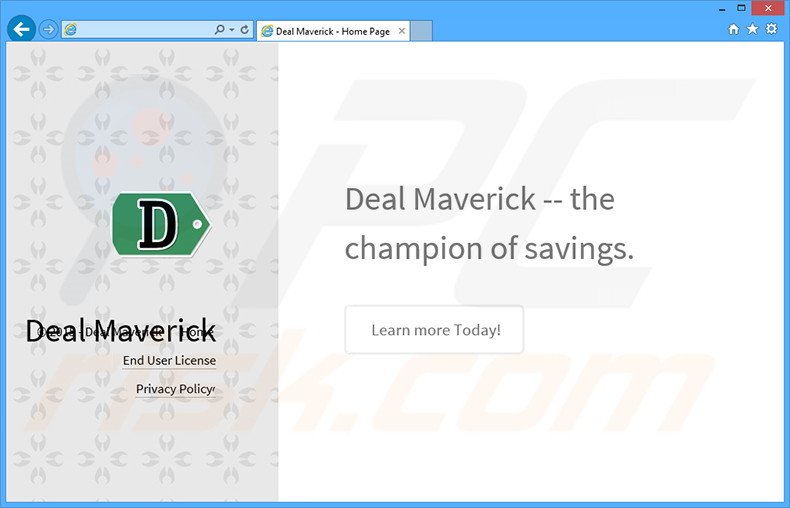
De soorten advertenties gegenereerd door Deal Maverick omvatten zoek-, pop-up, banner, interstitiële, transitionele, volledige pagina- en couponadvertenties. Het is de moeite waard te vermelden dat deze advertenties de onderliggende inhoud verbergen en de surkwaliteit op internet eerder verminderen dan verhogen. Verder kunnen de gebruikers ook door de advertenties worden doorverwezen naar valse websites, hoewel de meeste gewoon naar ecommerce websites zullen doorverwijzen waar goederen of diensten aangeboden worden. Dit betekent dat het klikken op een advertentie verdere computerbesmettingen met risicovolle adware of malware kan veroorzaken. Gebruikers zouden ook moeten weten dat de surfactiviteit op internet continu gemonitord word. Deal Maverick verzamelt immers diverse gegevens. Zelfs al kunnen gegevens zoals de Internet Protocol (IP) adressen (die informatie geven over iemands geografische locatie), unieke identificatienummers, URL's van bezochte websites, zoekopdrachten ingegeven in zoekmachines (Bing, Yahoo, Google, enz) en bekeken pagina's onbelangrijk lijken, ze kunnen eigenlijk persoonlijk identificeerbare details bevatten. Hierdoor zouden gebruikers zich ervan bewust moeten zijn dat de verzamelde info later gedeeld wordt met derden en kan misbruikt worden. Dat betekent dat het geïnstalleerd hebben van Deal Maverick op je systeem de oorzaak kan zijn van verschillende schendingen van de privacy of zelfs identiteitsdiefstal. Als je je zorgen maakt om je privacy en je veiligheid op internet dan zou je Deal Maverick zo snel mogelijk moeten verwijderen.
Deal Maverick Privacybeleid aangaande dataverzameling:
We delen of verkopen je niet-openbare persoonlijke gegevens enkel met niet-geaffilieerde derden als we geloven dat we daartoe het recht hebben verkregen van jou of via dit privacybeleid. Bijkomend kan het Bedrijf je persoonlijke gegevens ook delen met z'n dochter- moeder- of geaffiliieerde bedrijven en dat zonder beperkingen.
SuperWeb LLC heeft honderden mogelijk ongewenste programma's vrijgegeven die compleet identiek zijn en Deal Maverick is er daar één van. Treasure Track, Catered to You, Results Hub - zijn slechts enkele andere voorbeelden uit een lange lijst. Merk op dat al deze applicaties exact dezelfde functies bieden. Echter na het infiltreren van het systeem doen ze niets anders dan de surfactiviteit op internet registreren van gebruikers en intrusieve online advertenties genereren. Deze apps worden ontworpen om inkomsten op te leveren voor SuperWeb LLC en daardoor bieden ze totaal geen waarde voor de gebruiker.
Hoe werd Deal Maverick geïnstalleerd op mijn computer?
Deal Maverick infiltreert het systeem door gebruikmaking van een misleidende software marketing methode genaamd "bundling" - de stiekeme installatie van bijkomende applicaties samen met de door de gebruiker gekozen apps. Onderzoeksresultaten tonen aan dat de meeste gebruikers niet genoeg opletten bij het downloaden en installeren van software. Hierdoor installeren ze vaak onbedoeld mogelijk ongewenste programma's zoals Deal Maverick. Door het overhaasten van deze beide processen en het overslaan van de 'Aangepast/Geavanceerd' instellingen stellen gebruikers hun systemen bloot aan een risico op besmetting.
Hoe vermijd je de installatie van mogelijk ongewenste programma's?
Elke gebruiker zou moeten weten dat de sleutel tot computerveiligheid oplettendheid is en daarom mogen ze ook nooit de download en installatie van software mogen overhaasten. Beide processen moeten nauwgezet geanalyseerd worden en alle aanbiedingen om bijkomende programma's te downloaden of te installeren zouden moeten afgewezen worde. Ook is het belangrijk steeds de 'Aangepaste' of 'Geavanceerde' instellingen te kiezen anders zullen frauduleuze applicaties verborgen blijven en zullen gebruikers deze niet kunnen afwijzen.
Onmiddellijke automatische malwareverwijdering:
Handmatig de dreiging verwijderen, kan een langdurig en ingewikkeld proces zijn dat geavanceerde computer vaardigheden vereist. Combo Cleaner is een professionele automatische malware verwijderaar die wordt aanbevolen om malware te verwijderen. Download het door op de onderstaande knop te klikken:
DOWNLOAD Combo CleanerDoor het downloaden van software op deze website verklaar je je akkoord met ons privacybeleid en onze algemene voorwaarden. Om het volledige product te kunnen gebruiken moet u een licentie van Combo Cleaner kopen. Beperkte proefperiode van 7 dagen beschikbaar. Combo Cleaner is eigendom van en wordt beheerd door RCS LT, het moederbedrijf van PCRisk.
Snelmenu:
- Wat is Deal Maverick?
- STAP 1. Verwijder de Deal Maverick applicatie via het Controle Paneel.
- STAP 2. Verwijder de Deal Maverick adware uit Internet Explorer.
- STAP 3. Verwijder de Deal Maverick advertenties uit Google Chrome.
- STAP 4. Verwijder de 'Ads by Deal Maverick' uit Mozilla Firefox.
- STAP 5. Verwijder de Deal Maverick advertenties uit Safari.
- STAP 6. Verwijder frauduleuze extensies uit Microsoft Edge.
Deal Maverick adware verwijdering:
Windows 10 gebruikers:

Klik rechts in de linkerbenedenhoek, in het Snelle Toegang-menu selecteer Controle Paneel. In het geopende schem kies je Programma's en Toepassingen.
Windows 7 gebruikers:

Klik Start ("het Windows Logo" in de linkerbenedenhoek van je desktop), kies Controle Paneel. Zoek naar Programma's en toepassingen.
macOS (OSX) gebruikers:

Klik op Finder, in het geopende scherm selecteer je Applicaties. Sleep de app van de Applicaties folder naar de Prullenbak (die zich in je Dock bevindt), klik dan rechts op het Prullenbak-icoon en selecteer Prullenbak Leegmaken.
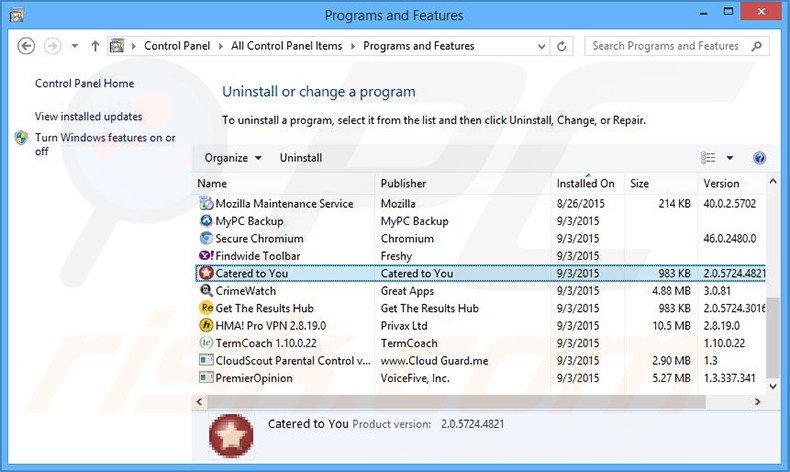
In het programma's verwijderen-scherm zoek je naar "Deal Maverick" selecteer deze verwijzing en klik op "Deïnstalleren" of "Verwijderen".
Na het verwijderen van dit mogelijk ongewenste programma dat Deal Maverick advertenties veroorzaakt scan je best je computer op enige overgebleven onderdelen of mogelijke besmettingen met malware. Om je computer te scannen gebruik je best aanbevolen malware verwijderingssoftware.
DOWNLOAD verwijderprogramma voor malware-infecties
Combo Cleaner die controleert of uw computer geïnfecteerd is. Om het volledige product te kunnen gebruiken moet u een licentie van Combo Cleaner kopen. Beperkte proefperiode van 7 dagen beschikbaar. Combo Cleaner is eigendom van en wordt beheerd door RCS LT, het moederbedrijf van PCRisk.
Verwijder de Deal Maverick adware uit je internet browsers:
Video die toont hoe mogelijk ongewenste browser add-ons te verwijderen:
 Verwijder de kwaardaardige add-ons uit Internet Explorer:
Verwijder de kwaardaardige add-ons uit Internet Explorer:
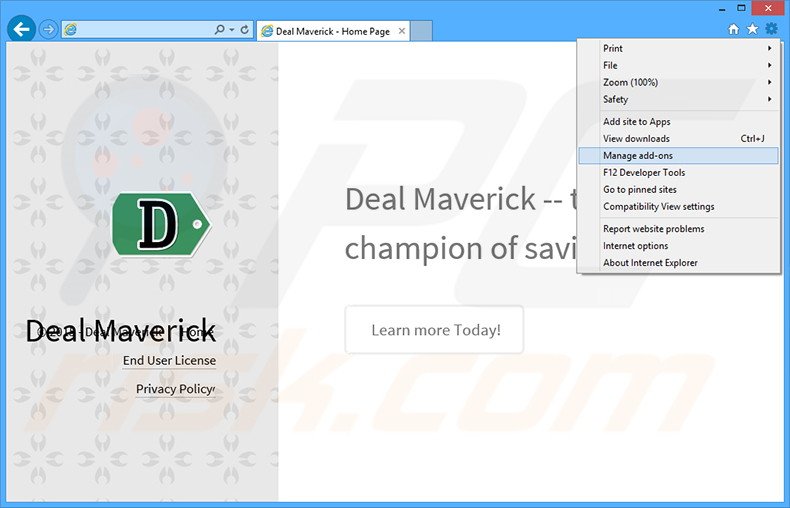
Klik op het "tandwiel" icoon![]() (in de rechterbovenhoek van Internet Explorer) selecteer "Beheer Add-ons". Zoek naar "Deal Maverick", selecteer deze en en schakel hem uit.
(in de rechterbovenhoek van Internet Explorer) selecteer "Beheer Add-ons". Zoek naar "Deal Maverick", selecteer deze en en schakel hem uit.
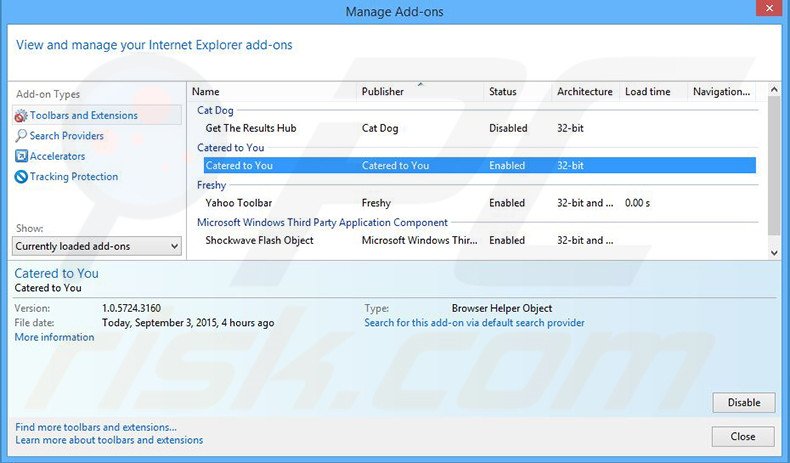
Optionele methode:
Als je problemen blijft hebben met het verwijderen van deal maverick adware dan kan je je Internet Explorer instellingen terug op standaard zetten.
Windows XP gebruikers: Klik op Start, klik Uitvoeren, in het geopende scherm typ inetcpl.cpl. In het geopende scherm klik je op de Geavanceerd tab en dan klik je op Herstellen.

Windows Vista en Windows 7 gebruikers: Klik op het Windows logo, in de start-zoekbox typ inetcpl.cpl en klik op enter. In het geopende scherm klik je op de Geavanceerd tab en dan klik je op Herstellen.

Windows 8 gebruikers: Open Internet Explorer en klik op het "tandwiel" icoon. Selecteer Internet Opties. In het geopende scherm selecteer je de Geavanceerd-tab en klik je op de Herstellen-knop.

In het geopende scherm selecteer je de Geavanceerd-tab

Klik op de Herstellen-knop.

Bevestig dat je de Internet Explorer instellingen naar Standaard wil herstellen - Klik op de Herstellen-knop.

 Verwijder de kwaadaardige extensies uit Google Chrome:
Verwijder de kwaadaardige extensies uit Google Chrome:
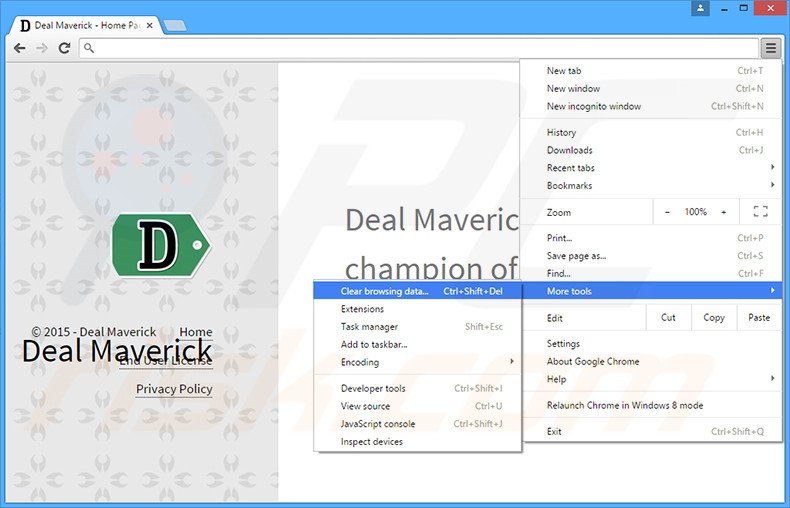
Klik op het Chrome menu icoon![]() (rechterbovenhoek van Google Chrome), selecteer "Instellingen" en klik op "Extensies". Zoek: "Deal Maverick", selecteer deze verwijzing en klik op een prullenbak-icoon.
(rechterbovenhoek van Google Chrome), selecteer "Instellingen" en klik op "Extensies". Zoek: "Deal Maverick", selecteer deze verwijzing en klik op een prullenbak-icoon.
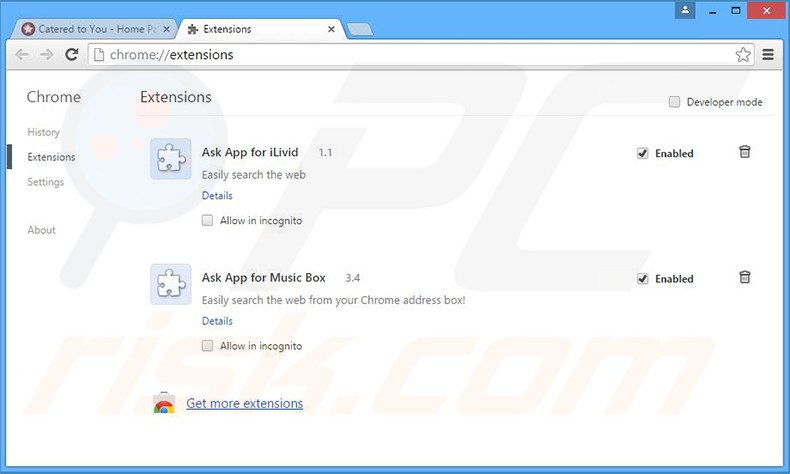
Optionele methode:
Als je problemen hebt met het verwijderen van deal maverick adware, reset dan de instellingen van je Google Chrome browser. Klik op het Chrome menu icoon ![]() (in de rechterbovenhoek van Google Chrome) en selecteer Instellingen. Scroll naar onder. Klik op de link Geavanceerd....
(in de rechterbovenhoek van Google Chrome) en selecteer Instellingen. Scroll naar onder. Klik op de link Geavanceerd....

Nadat je helemaal naar benden hebt gescrolld klik je op Resetten (Instellingen terugzetten naar de oorspronkelijke standaardwaarden)-knop.

In het geopende scherm, bevestig dat je de Google Chrome instellingen wilt resetten door op de 'resetten'-knop te klikken.

 Verwijder de kwaadaardige plugins uit Mozilla Firefox:
Verwijder de kwaadaardige plugins uit Mozilla Firefox:
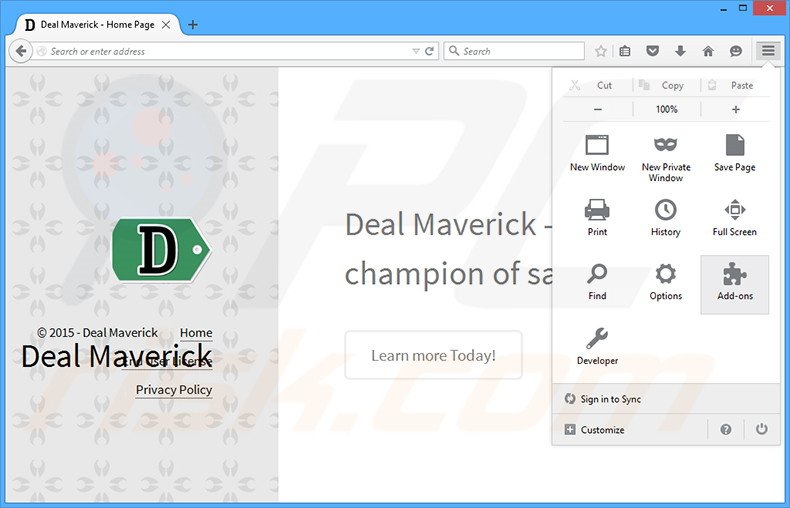
Klik op het Firefox menu![]() (in de rechterbovenhoek van het hoofdscherm), selecteer "Add-ons." Klik op "Extensies" en in het geopende scherm verwijder je "Deal Maverick".
(in de rechterbovenhoek van het hoofdscherm), selecteer "Add-ons." Klik op "Extensies" en in het geopende scherm verwijder je "Deal Maverick".
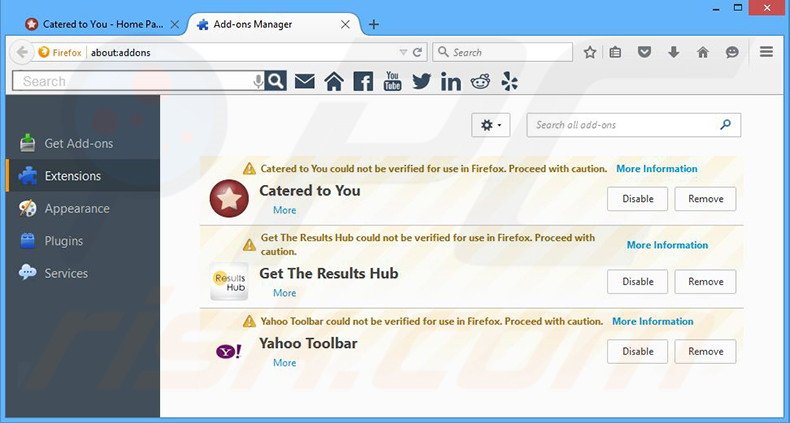
Optionele methode:
Computergebruikers die problemen blijven hebben met het verwijderen van deal maverick adware kunnen de Mozilla Firefox instellingen naar standaard herstellen.
Open Mozilla Firefox, in de rechterbovenhoek van het hoofdvenster klik je op het Firefox menu ![]() , in het geopende keuzemenu kies je het Open Help Menu-icoon
, in het geopende keuzemenu kies je het Open Help Menu-icoon ![]()

Klik dan op Probleemoplossing-informatie.

In het geopende scherm klik je op de Firefox Herstellen knop.

In het geopende scherm bevestig je dat je de Mozilla Firefox instellingen naar Standaard wil herstellen door op de Herstellen-knop te klikken.

 Verwijder kwaadaardige extensies uit Safari:
Verwijder kwaadaardige extensies uit Safari:

Verzeker je ervan dat je Safari browser actief is, klik op het Safari menu en selecteer Voorkeuren….

In het geopende venster klik je op Extensies, zoek naar recent geïnstalleerde verdachte extensies, selecteer deze en klik op Verwijderen.
Optionele methode:
Verzeker je ervan dat je Safari browser actief is en klik op het Safari-menu. In het keuzemenu selecteer je Geschiedenis en Website Data verwijderen…

In het geopende scherm seleceer je alle geschiedenis en klik je op de Geschiedenis Verwijderen-knop.

 Kwaadaardige extensies verwijderen uit Microsoft Edge:
Kwaadaardige extensies verwijderen uit Microsoft Edge:

Klik op het menu-icoon in Edge ![]() (in de rechterbovenhoek van Microsoft Edge), kiest u "Extensies". Zoek recent geïnstalleerde en verdachte browser add-ons en klik op "Verwijderen" (onder hun naam).
(in de rechterbovenhoek van Microsoft Edge), kiest u "Extensies". Zoek recent geïnstalleerde en verdachte browser add-ons en klik op "Verwijderen" (onder hun naam).

Optionele methode:
Als u problemen blijft ondervinden met het verwijderen van de deal maverick adware, herstel dan de instellingen van uw Microsoft Edge browser. Klik op het Edge menu-icoon ![]() (in de rechterbovenhoek van Microsoft Edge) en selecteer Instellingen.
(in de rechterbovenhoek van Microsoft Edge) en selecteer Instellingen.

In het geopende menu kiest u Opnieuw instellen.

Kies Instellingen naar hun standaardwaarden herstellen. In het geopende scherm bevestigt u dat u de instellingen van Microsoft Edge wilt herstellen door op de knop Opnieuw instellen te klikken.

- Als dat niet helpt, volg dan deze alternatieve instructies om de Microsoft Edge browser te herstellen.
Samenvatting:
 De meeste adware of mogelijk ongewenste applicaties infiltreren internetbrowsers van gebruikers via gratis software downloads. Merk op dat de veiligste bron voor het downloaden van gratis software de website van de ontwikkelaar is. Om de installatie van adware te vermijden wees je best erg oplettend met het downloaden of installeren van gratis software.Bij het installeren van het reeds gedownloaden gratis programma kies je best de aangepast of geavanceerde installatie-opties - deze stap zal zlle mogelijk ongewenste applicaties aan het licht brengen die werden geïnstalleerd samen met het gekozen gratis programma.
De meeste adware of mogelijk ongewenste applicaties infiltreren internetbrowsers van gebruikers via gratis software downloads. Merk op dat de veiligste bron voor het downloaden van gratis software de website van de ontwikkelaar is. Om de installatie van adware te vermijden wees je best erg oplettend met het downloaden of installeren van gratis software.Bij het installeren van het reeds gedownloaden gratis programma kies je best de aangepast of geavanceerde installatie-opties - deze stap zal zlle mogelijk ongewenste applicaties aan het licht brengen die werden geïnstalleerd samen met het gekozen gratis programma.
Hulp bij de verwijdering:
Als je problemen ervaart bij pogingen om deal maverick adware van je computer te verwijderen, vraag dan om hulp in ons malware verwijderingsforum.
Post een commentaar:
Als je bijkomende informatie hebt over deal maverick adware of z'n verwijdering, gelieve je kennis dan te delen in de onderstaande commentaren.
Bron: https://www.pcrisk.com/removal-guides/9342-ads-by-deal-maverick
Delen:

Tomas Meskauskas
Deskundig beveiligingsonderzoeker, professioneel malware-analist
Ik ben gepassioneerd door computerbeveiliging en -technologie. Ik ben al meer dan 10 jaar werkzaam in verschillende bedrijven die op zoek zijn naar oplossingen voor computertechnische problemen en internetbeveiliging. Ik werk sinds 2010 als auteur en redacteur voor PCrisk. Volg mij op Twitter en LinkedIn om op de hoogte te blijven van de nieuwste online beveiligingsrisico's.
Het beveiligingsportaal PCrisk wordt aangeboden door het bedrijf RCS LT.
Gecombineerde krachten van beveiligingsonderzoekers helpen computergebruikers voorlichten over de nieuwste online beveiligingsrisico's. Meer informatie over het bedrijf RCS LT.
Onze richtlijnen voor het verwijderen van malware zijn gratis. Als u ons echter wilt steunen, kunt u ons een donatie sturen.
DonerenHet beveiligingsportaal PCrisk wordt aangeboden door het bedrijf RCS LT.
Gecombineerde krachten van beveiligingsonderzoekers helpen computergebruikers voorlichten over de nieuwste online beveiligingsrisico's. Meer informatie over het bedrijf RCS LT.
Onze richtlijnen voor het verwijderen van malware zijn gratis. Als u ons echter wilt steunen, kunt u ons een donatie sturen.
Doneren
▼ Toon discussie